Hier erläutern wir Ihnen anhand eines Beispiels, wie ein Exchange-Konto eingerichtet wird.
1. Neues Exchange-Konto anlegen
Rufen Sie im CRM/OfficePlaner das Mailsystem auf und wählen Sie den Menüeintrag "Extras > eMailkonten".
Der Dialog "E-Mail-Konten-Auswahl wird geöffnet.
klicken Sie hier nun auf den Symbolbutton <Neues Exchange-Konto erstellen>.
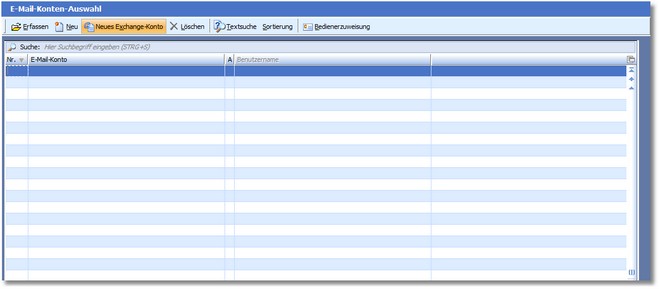
2. Kontodaten eintragen
Bei der Einrichtung eines Exchange-Kontos müssen folgende Felder zwingend ausgefüllt werden:
a. Email-Adresse
b. Bedienernummer
c. Benutzername
d. Passwort
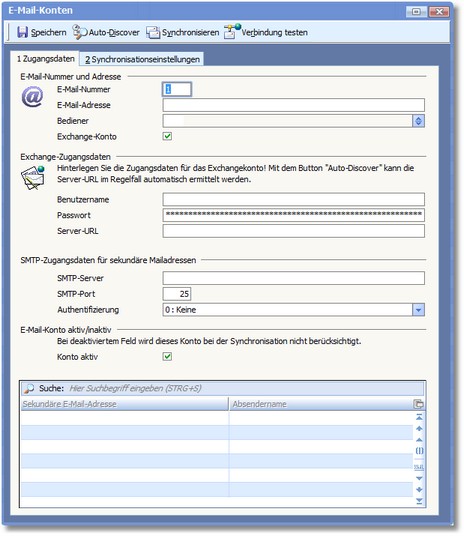
3. Server-URL eintragen
a. Auto-Discover (sofern auf dem Exchange-Server eingerichtet)
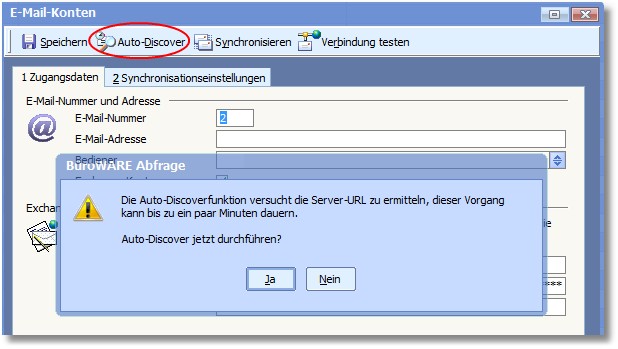
b. Manuell:
Tragen Sie die Exchange-Zugangsdaten in die vorgesehenen Felder ein.
Die Standard-URL ist immer https://[DOMAIN EXCHANGESERVER]/ews/exchange.asm
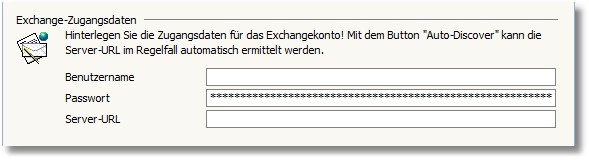
4. Synchronisationsmandant wählen
Mandantenabhängige Daten wie Adressen, Ansprechpartner und Termine werden im definierten Mandant gespeichert.
Um einen Synchronisationsmandant festzulegen, aktivieren Sie die Karteikarte "2 Synchronisationseinstellungen" und tragen Sie den gewünschten Mandanten in das Feld ein. Die Funktionstaste [F5] öffnet hier die Auswahltabelle der Mandanten.

5. Erstsynchronisation durchführen
a. BüroWARE nach Exchange
Aktivieren Sie im Synchronisationstool die Karteikarte "1 BüroWARE -> Exchange".
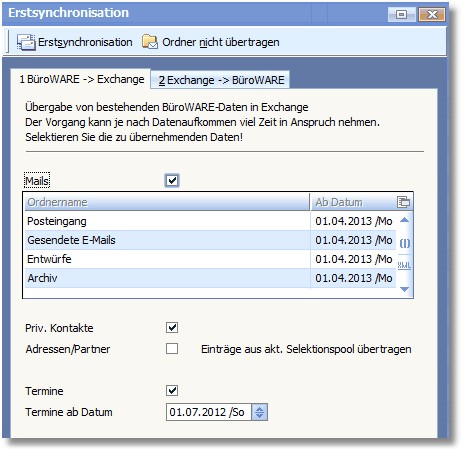
Hier kann pro Mailordner das Datum definiert werden, ab welchem die E-Mails an den Exchange Server übertragen werden. Einzelne Ordner (z.B. Archiv) können von der Synchronisation ausgeschlossen werden (diese werden also nicht mit Exchange abgeglichen). Die von der Synchronisation ausgeschlossenen Ordner können später jedoch in die Synchronisation mit aufgenommen werden.
b. Exchange nach BüroWARE
Aktivieren Sie im Synchronisationstool die Karteikarte "2 Exchange -> BüroWARE".
Wenn bisher mit Outlook bzw. Exchange gearbeitet wurde und dort alle Termine und Emails verwaltet wurden/werden, muss die Erstsynchronisation von Exchange nach BüroWARE gewählt werden. Hier haben wir lediglich die Bereiche zu definieren, welche abgeglichen werden sollen.
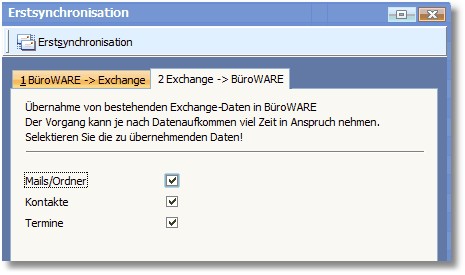
c. Erstsynchronisation starten
Mit dem Button „Erstsynchronisation“ wird die aktuell gewählte und definierte Erstsynchronisation durchgeführt.
Nach erfolgreicher Erstsynchronisation kommt eine Hinweismeldung, dass die Synchronisation für das Konto erfolgreich durchgeführt wurde.
6. Ergebnis kontrollieren
Je nach Richtung der Erstsynchronisation kann in BüroWARE oder Outlook bzw. Outlook Web Access das Ergebnis der Synchronisation überprüft werden. Sofern die Erstsynchronisation von BüroWARE nach Exchange erfolgt ist, sollten Sie in Ihrem Outlook Web Access bzw. Outlook alle E-Mails und Termine ab dem bei der Erstsynchronisation angegebenen Datum vorfinden. Erfolgt die Erstsynchronisation in umgekehrter Richtung finden Sie nun die in Outlook/Outlook Web Access vorhandene Ordnerstruktur, eMails und Termine in Ihrer BüroWARE bei dem angegebenen Bediener.
7. Weitere Exchange Konten
Um weitere Exchange Konten einzurichten, wiederholen Sie die Punkte 1 bis 5.
Wichtig hierbei ist, dass pro Bediener immer nur ein Exchange Konto synchronisiert werden kann.
8. Grundsätzliches
Grundsätzlich sollten Sie immer die aktuellste verfügbare Version der BüroWARE verwenden um bereits behobene Fehler in der Synchronisation nicht noch einmal zu melden bzw. von den Aktualisierungen und Verbesserungen direkt zu profitieren.